Office 365 içerisinde bulunan bir grubu veya gruplarını kalıcı olarak nasıl silebileceğimizden bahsetmeye çalışacağım. Normalde sildiğimiz bir grup 30 gün boyunca sistemde bekletilir. 30 günün sonunda otomatik olarak silinir ve hiçbir şekilde silinen veri geri getirilemez. Bazı durumlarda silinen bir grubun 30 gün sistemde beklemesini istemiyorsanız, ve grubun kalıcı olarak silinmesini istiyorsanız bu işlemi PowerShell üzerinden gerçekleştirmeniz gerekmektedir. Nasıl yapıldığını merak ediyorsanız yazımızı okumaya devam edin.
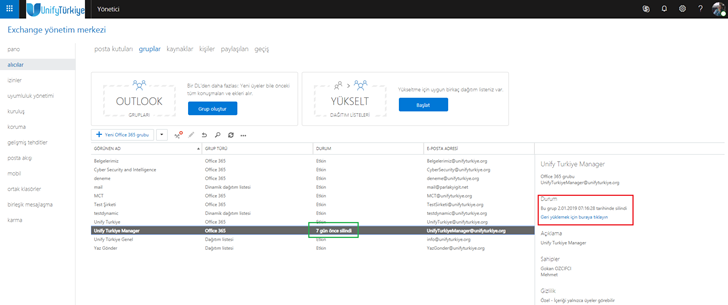
Öncelikle Exchange Admin Center üzerinden 7 gün önce bir grubu silmiştim. Yukarıda ki görsele dikkat edecek olursanız. 7 gün önce grubun silindiğini görebilirsiniz. Ama ben bu grubu tamamen silmek istiyorum. Onun için PowerShell kullanarak işlemime devam edeceğim. Hatırlatmakta fayda olacağını düşünüyorum. Eğer 30 gün içerisinde bir grubu silmekten vazgeçerseniz. Silinen grubun üzerine tıkladığınızda sağ tarafta Durumu kısmından grubu geri yükleyebilirsiniz.

Öncelikle PowerShell’i Yönetici olarak çalıştıralım.
Import-Module AzureADPreview
Komutunu vererek AzureAD modülünün PowerShell üzerine eklenmesini sağlayalım.
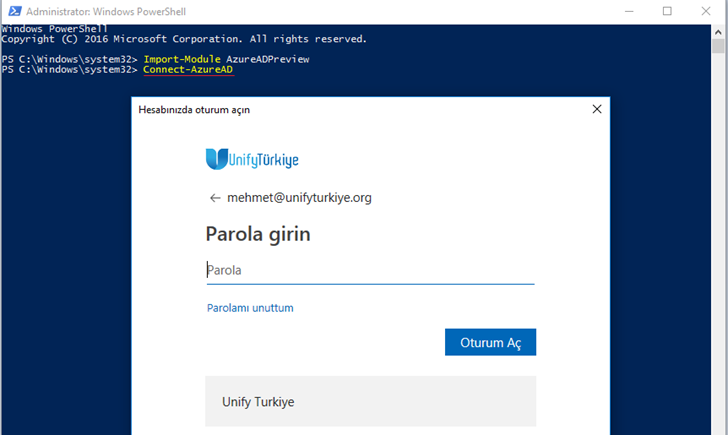
Hemen ardından Connect-AzureAD komutu vererek hizmete bağlanmaya çalışalım. Burada önemli olan kriter bağlantı yaptığımız kullanıcının Global Admin yetkisine sahip olması gerekmektedir. Gelen pencereye kullanıcı adımızı ve parolamızı girerek sisteme erişim sağlayalım.
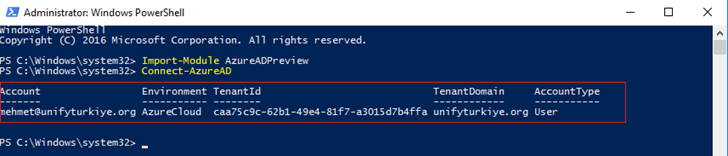
Yukarıda ki görselde görüldüğü gibi sisteme PowerShell üzerinden eriştik.
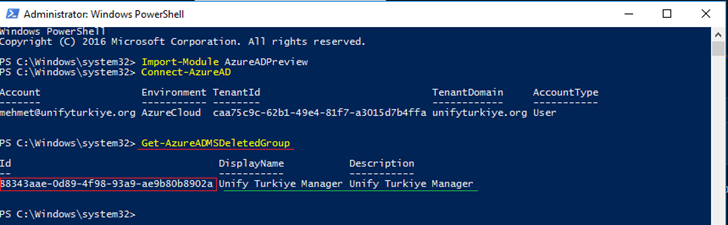
Get-AzureADMSDeletedGroup
komutunu vererek daha önceden silinmiş gruplarımızı görüntüleyelim. Burada önemli olan silinmiş gruba ait olan objectId dir. Bu objeye ait olan id yi kopyalayalım.
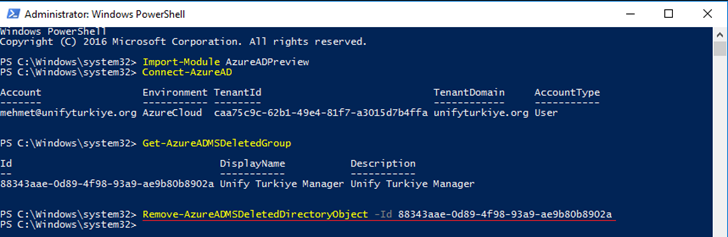
Şimdi ise kalıcı olarak silmek istediğimiz gruba ait olan obje id si ile birlikte aşağıda ki komutu verelim.
Remove-AzureADMSDeletedDirectoryObject -Id 88343aae-0d89-4f98-93a9-ae9b80b8902a
Tekrar Get-AzureADMSDeletedGroup komutunu vererek kalıcı olarak silmek istediğimiz grubun var olup olmadığını kontrol edelim. Yukarıda ki görselde göründüğü gibi silmek istediğim grup artık yok.
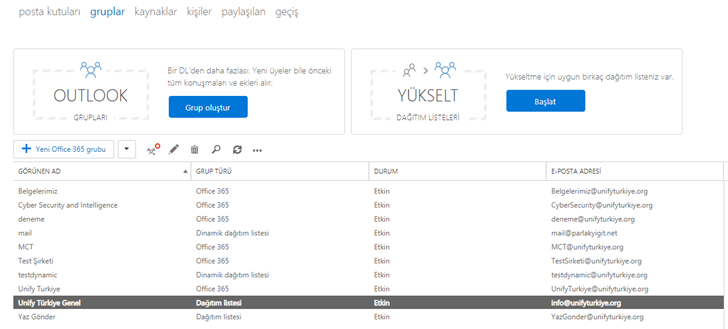
Tekrar sağlamasını yapmak için Exchange online panelimde sayfayı yenilediğimde artık grubun buradan gittiğini görebilirim. Böylelikle kalıcı olarak grubun silinmesini başarılı bir şekilde gerçekleştirdim.


Ellerine sağlık Mehmet.